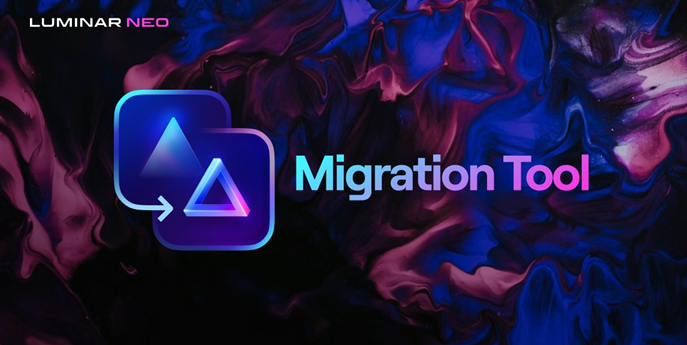
Luminar Neo Migration-Tool
Das Migrationstool ist ein kostenloses Tool, mit dem ihr eure Templates und den Katalog von Luminar AI nach Luminar Neo übertragen könnt. Übertragt alle Vorlagen, die ihr im Ordner "Meine Vorlagen" erstellt habt. Außerdem könnt ihr alle Fotos aus dem Luminar AI-Katalog nach Luminar Neo übertragen, wobei alle Bearbeitungszustände erhalten bleiben.
Wenn ihr z. B. für ein bestimmtes Foto den Wert "Enhance AI" auf 30 gesetzt habt, wird dieses Foto mit dem Wert "Enhance AI" auf 30 nach Neo übertragen. Wenn ihr Fotos mit Anpassungen habt, die mit Werkzeugen erstellt wurden, die es in Luminar Neo nicht gibt, z. B. Augmented Sky AI, wird das Foto trotzdem mit diesen Bearbeitungen übertragen, aber ihr könnt sie nicht weiter anpassen, sondern nur löschen.
Das Tool befindet sich auf der Registerkarte "Meine Software" in eurem Skylum-Konto. Klickt hier, um auf euer Konto zuzugreifen und das Tool herunterzuladen. Ihr seht das Tool nur, wenn ihr sowohl Luminar AI als auch Luminar Neo besitzt.
Wichtig: Das Migrationstool erfordert Luminar Neo Version 1.4.1 oder höher. Bitte aktualisiert Luminar Neo, bevor ihr das Tool verwendet.
Anweisungen:
1. Greife auf dein Skylum-Konto zu und öffne die Registerkarte "Meine Software" auf der linken Seite der Seite. Wähle die Registerkarte "Extra Tools".
2. Klicke auf die Schaltfläche "Download" neben dem Migration Tool.
Nachdem der Download abgeschlossen ist, doppelklicke auf die Installationsdatei des Migrationstools und folge den Anweisungen.
3. Öffne das Migrations-Tool, klicke auf die Schaltfläche "Katalog hinzufügen" und navigiere zu dem Luminar AI-Katalog, den du migrieren möchtest (Du kannst mehrere Kataloge migrieren).
4. Wähle "Migrieren" und warte, bis neben allen für die Migration ausgewählten Elementen grüne Häkchen erscheinen.
5. Suche deinen neuen migrierten Katalog neben deinem alten Luminar AI-Katalog. Der Name des migrierten Katalogs enthält die Endung "_migrated". Doppelklicke darauf, um deinen Katalog in Luminar Neo zu öffnen.
.